如何將 iPhone 的 WiFi 密碼共享到 Android 設備

密碼是我們數字信息的鑰匙。它保護我們的隱私免受網絡威脅。在本文中,我們將討論與朋友和客人共享 Wi-Fi 密碼。當你的朋友或同事來到你家時,他們肯定會詢問你的Wi-Fi密碼。
正如我們之前所說,密碼是網絡世界的第一道防線。那麼,如何將 Wi-Fi 密碼從 iPhone 轉移到 Android 呢?
通過 iPhone 共享 Wi-Fi 密碼是安全的,並且您的網絡安全不會受到損害。此外,自 iPhone 的 iOS 11 版本以來,此共享過程已變得自動化。
要使用此 Wi-Fi 密碼共享方法,您需要在 iPhone 和 Android 手機上安裝 Wi-Fi QR 碼應用程序和 QR 碼閱讀器應用程序。
對於 iPhone,您可以選擇Qrafter或Visual Codes應用程序。
對於 Android 手機,您可以選擇以下應用程序來掃描二維碼:
- 卡巴斯基 – 二維碼閱讀器和掃描儀。
- Green Apple Studio 是一款二維碼閱讀器和掃描儀。
- Inshot 是一款免費的 QR 掃描儀。
- Tinylab – 二維碼掃描儀
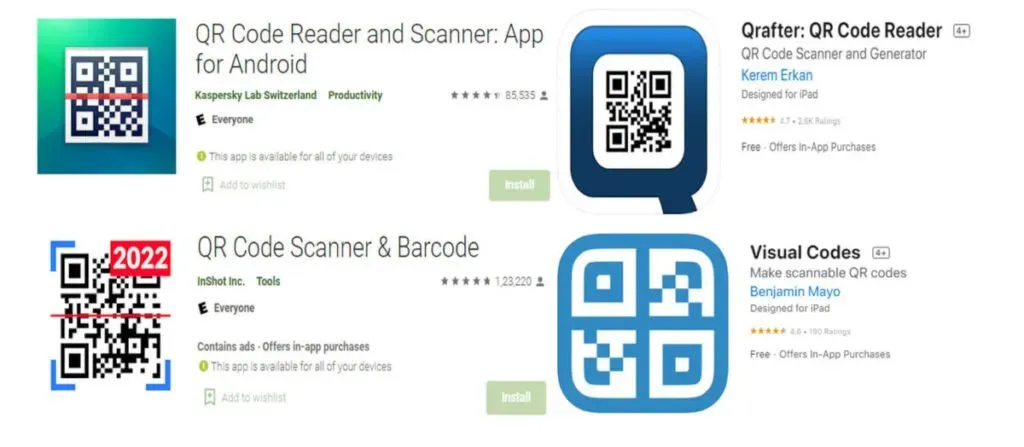
現在您已在 iPhone 和 Android 手機上安裝了所有必需的應用程序。然後按照以下步驟操作。
1. 記下 Wi-Fi 詳細信息(SSID、密碼)。
首先,您需要記下網絡的 SSID。這裡的 SSID 是指“服務集標識符”或 Wi-Fi 網絡名稱。假設網絡SSID混亂;您可以進入Wi-Fi網頁管理頁面,進入“網絡信息”部分。
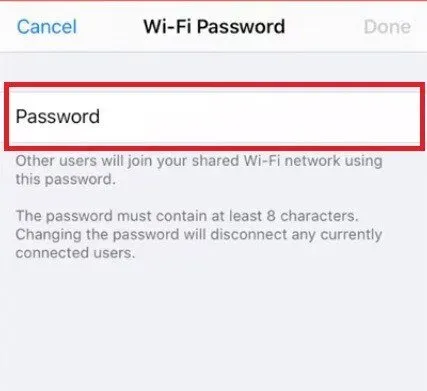
2. 使用 iPhone 上的 QR 碼製作應用程序創建 QR 碼。
如前所述,您的 iPhone 必須安裝二維碼生成器。讓我們逐步完成使用它們生成包含 Wi-Fi 網絡信息的 QR 碼所需的步驟。
使用 Qrafter 應用程序。
- 從 Apple Store 下載並安裝 QRafter 應用程序。
- 啟動應用程序。
- 單擊“創建”。
- 單擊 Wi-Fi 選項。
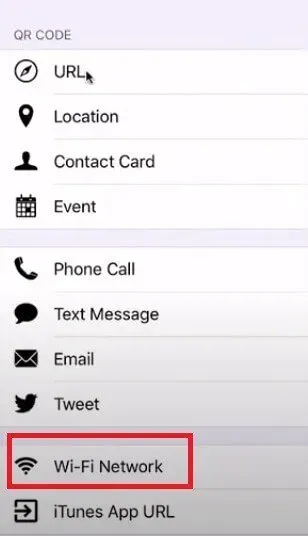
- 現在在相應的字段中輸入 SSID 和密碼。
- 單擊“生成”選項,您將收到一個包含 Wi-Fi 密碼的二維碼。
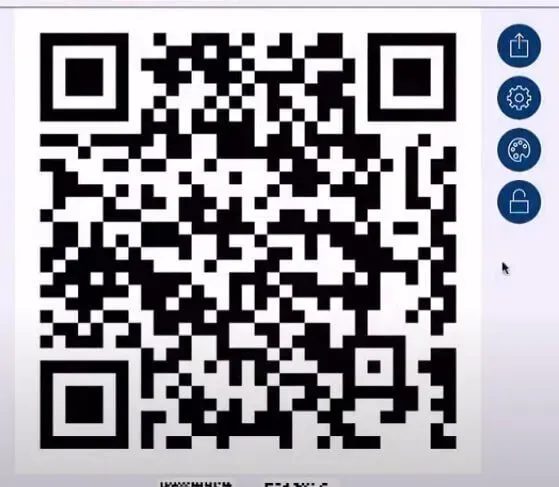
使用視覺代碼應用程序。
- 下載並安裝 Visual Code 應用程序。
- 單擊“添加代碼”按鈕。
- 查找並連接到您的 Wi-Fi 網絡。
- 填寫您的 SSID。
- 輸入您的 Wi-Fi 密碼並選擇網絡安全類型。
- 單擊生成代碼選項。這將生成一個包含您的 Wi-Fi 密碼的唯一二維碼。
您可以通過電子郵件、Dropbox 或任何其他消息應用程序共享生成的二維碼。他們還可以直接從您手機的顯示屏上掃描它。並且掃描需要Android手機還安裝二維碼掃描應用程序。
本文前面提到了一些掃描儀應用程序示例,例如 Kaspersky-QR Code reader 和 Inshot-Free QR Scanner。安裝您選擇的任何一個,將相機對準代碼並掃描它。一旦發現網絡,Android 用戶只需單擊一下即可連接到您的網絡。
在兩個不同的 Apple 設備之間共享 Wi-Fi 密碼比在 iOS 和 Android 手機之間共享更經濟。唯一的先決條件是兩台設備都必須運行 iOS 11 或更高版本。
- 確保兩台 Apple 設備的聯繫人列表中都保存了正確的 Apple ID。
- 打開藍牙和 Wi-Fi 服務。
- 從您共享密碼的 iPhone 連接到 Wi-Fi 網絡。轉到“設置”->“Wi-Fi”。
- 選擇一個網絡。
- 現在,在另一台設備上,選擇相同的 WiFi 網絡。
- 將手機彼此靠近。
- 當兩部 iPhone 之間建立連接時,連接的 iPhone 的屏幕會自動提示您輸入共享密碼。
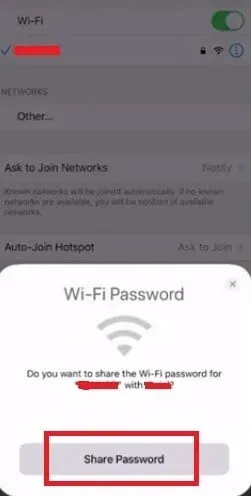
- 點擊共享密碼。您可能會發現另一台設備已自動連接到 Wi-Fi。
結論
您可以通過生成二維碼輕鬆共享您的 Wi-Fi 網絡密碼,然後與他人共享。使用二維碼共享密碼有幾個優點。
QR 碼的優點之一是安全可靠。使用二維碼生成器應用程序,您可以為多個用戶生成多個二維碼——無需輸入密碼,避免人為洩露。並且您可以永久保存二維碼以供將來永久使用。
要使用二維碼密碼共享方法,您需要在 iPhone 和 Android 手機上安裝二維碼生成器應用程序和二維碼閱讀器或掃描儀應用程序。
對於 QR Generator 應用程序,您可以從 Apple Store 中選擇 QRafter 應用程序或 Visual Codes 應用程序。對於二維碼掃描應用程序,您可以選擇卡巴斯基、青蘋果工作室等著名發行商。
常見問題 (FAQ)
您可以使用二維碼生成器應用程序生成包含 SSID 和 Wi-Fi 密碼的二維碼。然後與您的 Galaxy Android 手機分享。從 Apple 商店下載並安裝 QR 生成器應用程序。輸入 SSID 和密碼,然後單擊“生成代碼”或“添加代碼”。要共享生成的二維碼,您可以使用電子郵件、Dropbox 或任何其他消息應用程序。或者,您可以讓您的朋友從您的 iPhone 屏幕上掃描二維碼。您的 Galaxy Android 設備必須安裝二維碼閱讀器或掃描儀應用程序。
首先,打開兩台設備上的藍牙和 Wi-Fi 服務。請務必將彼此的 APPle ID 添加到各自的聯繫人應用程序中。將您的設備移近一些。iPhone 將自動顯示“共享密碼”彈出窗口,點擊“共享”,iOS 將完成剩下的工作。筆記。此功能僅在 iOS 11 及更高版本中可用。
如何查找熱點的 Wi-Fi 密碼?
在 iPhone 上啟動“設置”應用程序。進入個人熱點-> Wi-Fi 密碼菜單。單擊眼睛圖標可顯示熱點的加密 Wi-Fi 設置。



發佈留言